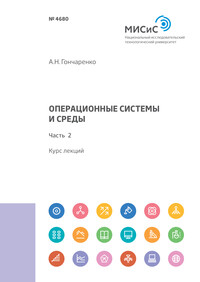Операционные системы и среды : в 2 ч. Ч. 2
Покупка
Издательство:
Издательский Дом НИТУ «МИСиС»
Год издания: 2022
Кол-во страниц: 142
Дополнительно
Вид издания:
Курс лекций
Уровень образования:
ВО - Бакалавриат
ISBN: 978-5-907560-26-0
Артикул: 797220.01.99
Доступ онлайн
В корзину
Курс лекций знакомит с основными понятиями, назначением, типами и ключевыми функциями операционных систем. Подробно обсуждаются общие вопросы и особенности структурной организации операционных систем. Материал, изложенный в курсе лекций, позволяет расширить кругозор и вызвать интерес к углубленному изучению дисциплины «Операционные системы и среды». Предназначен для обучающихся в бакалавриате по направлению подготовки 09.03.01 «Информатика и вычислительная техника», а также обучающихся по другим направлениям подготовки, изучающих информационные технологии. Курс лекций может быть рекомендован при описании информационных систем в основной части выпускной квалификационной работы.
Скопировать запись
Фрагмент текстового слоя документа размещен для индексирующих роботов.
Для полноценной работы с документом, пожалуйста, перейдите в
ридер.
Москва 2022 М ИНИС ТЕРС ТВО НАУКИ И ВЫСШ ЕГО О Б РА З О ВА Н И Я РФ ФЕДЕРАЛЬНОЕ ГОСУДАРСТВЕННОЕ АВТОНОМНОЕ ОБРАЗОВАТЕЛЬНОЕ УЧРЕЖДЕНИЕ ВЫСШЕГО ОБРАЗОВАНИЯ «НАЦИОНАЛЬНЫЙ ИССЛЕДОВАТЕЛЬСКИЙ ТЕХНОЛОГИЧЕСКИЙ УНИВЕРСИТЕТ «МИСиС» ИНСТИТУТ ИНФОРМАЦИОННЫХ ТЕХНОЛОГИЙ И АВТОМАТИЗИРОВАННЫХ СИСТЕМ УПРАВЛЕНИЯ Кафедра автоматизированных систем управления А.Н. Гончаренко ОПЕРАЦИОННЫЕ СИСТЕМЫ И СРЕДЫ Часть 2 Курс лекций Рекомендовано редакционно-издательским советом университета № 4680
УДК 65.011.56 Г65 Р е ц е н з е н т канд. техн. наук, доц. Д.В. Калитин Гончаренко, Алексей Николаевич. Г65 Операционные системы и среды : курс лекций : в 2 ч. / А.Н. Гончаренко. – Москва : Издательский Дом НИТУ «МИСиС», 2022. – Ч. 2. – 142 с. ISBN 978-5-907560-26-0 Курс лекций знакомит с основными понятиями, назначением, типами и ключевыми функциями операционных систем. Подробно обсуждаются общие вопросы и особенности структурной организации операционных систем. Материал, изложенный в курсе лекций, позволяет расширить кругозор и вызвать интерес к углубленному изучению дисциплины «Операционные системы и среды». Предназначен для обучающихся в бакалавриате по направлению подготовки 09.03.01 «Информатика и вычислительная техника», а также обучающихся по другим направлениям подготовки, изучающих информационные технологии. Курс лекций может быть рекомендован при описании информационных систем в основной части выпускной квалификационной работы. УДК 65.011.56 Гончаренко А.Н., 2022 ISBN 978-5-907560-26-0 НИТУ «МИСиС», 2022
СОДЕРЖАНИЕ Лекция 9. Команды и возможности файлового менеджера Total Commander ............................................................. 4 Лекция 10. Настройка удаленного доступа в ОС Windows ............................................................... 21 Лекция 11. Особенности и преимущества операционных систем семейства Unіx. Понятие файлов ........................... 30 Лекция 12. Особенности установки и настройки ОС Linux ...................................................................... 47 Лекция 13. Понятие сетевых и распределенных операционных систем. Структура сетевой операционной системы ....................................................................... 71 Лекция 14. Классификация угроз. Политика безопасности ...............................................................100 Лекция 15. Обзор различных мобильных операционных систем ........................................................................122 Заключение ................................................................140 Библиографический список ...........................................141
ЛЕКЦИЯ 9. Команды и возможности файлового менеджера Total Commander Многих пользователей ОС Windows не удовлетворяют реализованные в этих системах средства работы с файлами и папками. Недостатки ОС в области управления файлами привели к необходимости создания специализированных программ-оболочек, позволяющих облегчить выполнение большинства операций с дисками, каталогами и файлами. Такие оболочки получили название файловых менеджеров. Файловые менеджеры – это особый класс служебных программ ( утилит), предназначенных для упрощения операций работы с файлами. Одним из первых файловых менеджеров является программа Norton Commander, разработанная в конце 80-х годов ХХ в. американской компанией Peter Norton Computing (в 1992 г. эта фирма влилась в корпорацию Symantec). Благодаря ей эталоном рабочей среды стал не черный экран MS-DOS, а две синие панели, отображающие файловую структуру на различных носителях. Современные файловые менеджеры выполняют следующие основные функции: • создание иерархической системы каталогов (папок); • копирование, перемещение, удаление и переименование каталогов и файлов; • наглядное отображение содержания каталогов на носите- лях; • отображение дерева каталогов на носителе; • выполнение групповых операций с каталогами и файлами; • просмотр содержимого текстовых, графических и архив- ных файлов, баз данных, электронных таблиц и т.п.; • редактирование текстовых файлов; • быстрый поиск каталогов и файлов на основе различных критериев; • сравнение каталогов и файлов; • упорядочение (сортировка) объектов;
• выполнение любых команд ОС; • поддержка сетевых ресурсов и узлов FTP; • запуск на выполнение программ и др. В настоящее время на рынке программного обеспечения присутствует несколько десятков различных файловых менед- жеров. Условно эти программы можно разделить на две груп- пы, в соответствии с подходом к построению пользовательско- го интерфейса. Программы, относящиеся к первой группе, представляют собой фактически тот же Проводник, в который добавлен ряд дополнительных функций для управления файлами. У «кло- нов» Проводника такой же подход к отображению содержимого каталогов – есть панель с деревом каталогов и панель с содер- жимым одного выделенного каталога. Отличие же этих про- грамм от Проводника Windows состоит в том, что они предла- гают множество дополнительных возможностей, значительно упрощающих управление файлами, таких как удобные сред- ства предварительного просмотра, просмотр архивов, работа с избранными папками, удобный просмотр свойств объекта, ши- рокие возможности поиска и целый ряд других. Ко второй группе относятся программы, построенные по принципу двухпанельного (или четырехпанельного) интерфей- са. На их панелях отображается содержимое двух разных ка- талогов, что значительно упрощает такие файловые операции, как копирование и перемещение, – ведь в этом случае вид- но содержимое и исходного, и целевого каталогов. Подобные программы являются «клонами» известной оболочки Norton Commander. Следует отметить, что многие разработчики современных файловых менеджеров, сохранив концепцию двухпанельного интерфейса, добавили к нему характерный для Проводника принцип отображения древовидной структуры каталогов, та- ким образом интегрировав все самое лучшее из этих двух ре- шений. Несмотря на различия в отображении данных, файловые менеджеры первой и второй групп обладают в целом схожи- ми возможностями. Это и наглядное представление данных, и удобство выполнения файловых операций, и наличие средств
управления файлами некоторых типов (например, при прослу- шивании МР3-файлов, просмотре архивов, редактировании текстовых файлов, просмотре графических файлов, выполне- нии функций FTP-клиента и др.). Удачно дополняет функци- ональность многих подобных программ возможность индиви- дуальной настройки внешнего вида программы, в том числе панелей инструментов. Почти все файловые менеджеры под- держивают возможность использования «горячих клавиш» для выполнения большинства операций, а многие еще и позволяют настраивать действия для них. Новейший графический интерфейс ОС Windows выглядит эффектно. Однако так ли уж удобно давать команды с помощью мыши? Ответ может различаться в зависимости от подготов- ленности пользователя и опыта его работы. Как это ни покажется парадоксальным, но чем опытнее и профессиональнее пользователь, тем в меньшей степени он использует мышь и тем чаще прибегает к командам, подава- емым с использованием клавиатуры и специальных комби- наций клавиш. Например, что проще – нажать на клавишу «Delete» на клавиатуре или щелкнуть на кнопке «Удалить» на панели инструментов в окне папки? Вроде бы особой разницы в эффективности подобных действий не ощущается. Но при ис- пользовании мыши требуется визуальный контроль положе- ния указателя, в то время как у опытного пользователя паль- цы сами находят необходимые клавиши со скоростью, близкой к скорости мышления. В результате удобство использования «клавиатурных» команд состоит не в том, что операция выпол- няется на 0,007 секунд быстрее, а в том, что не рассеивается внимание, а это в итоге дает весьма заметный выигрыш в эф- фективности (в том числе за счет снижения числа ошибок). При выполнении файловых операций в операционной сре- де Windows основным является метод «перетаскивания», при котором требуется использование мыши. В то же время си- стема клавиатурных команд программ-оболочек, появившая- ся еще в версиях для MS-DOS, доказала свою эффективность и в графической среде Windows. Интерфейс большинства файловых менеджеров стандар- тен: в окне программы имеются две панели – левая и правая.
Одна из них представляет исходную папку (источник), а вто- рая – конечную, в которую производится копирование (прием- ник). Благодаря этому можно без дополнительной подготовки одновременно видеть на экране содержимое обоих контейне- ров, участвующих в операции копирования или перемещения. Основные принципы работы с файловыми менеджерами представлены следующими возможностями. Выбор файлов. На каждой панели один из файлов всегда выделен (подсвечен). Он рассматривается как текущий. Пере- мещать полосу подсветки можно курсорными клавишами или с помощью мыши. Для выполнения любой файловой операции соответствую- щие файлы надо выбрать (или выделить). Выбор файлов в про- граммах-оболочках осуществляется не так, как в Проводнике. В качестве инструмента индивидуального выбора файлов вы- ступает клавиша «Insert». При нажатии на нее текущий файл меняет состояние на противоположное: если он не был вы- бран, то выбирается, а если был выбран – выбор отменяется. Как правило, полоса подсветки при этом смещается к следующему файлу, что позволяет быстро выбирать группы файлов, расположенных последовательно. Групповой выбор файлов. Самая удобная функция для группового выбора файлов, отсутствующая в ОС Windows, – выбор файлов по именам. Для этой цели стандартно используется клавиша «Серый плюс» («Gray +») на дополнительной цифровой клавиатуре (рис. 9.1). При нажатии на нее открывается дополнительное окно, позволяющее указать имена выбираемых файлов. По умолчанию предлагается вариант *.*, т.е. выбор всех файлов в текущей папке. Рис. 9.1. Дополнительная цифровая клавиатура
Чтобы отменить выделение, используется клавиша «Серый минус» («Gray –»). Набор файлов, для которых выделение отменяется, указывается аналогичным образом. Клавиша «Серая звездочка» («Gray *») используется для обращения выделения. Для ранее выбранных файлов выделение сбрасывается, а те файлы, которые выбраны не были, выбираются. Эту команду удобно использовать, если надо выбрать все файлы, кроме некоторых. Групповые операции. Дальнейшие действия с выбранными файлами представляют собой стандартные команды файловых менеджеров, которые выдаются путем нажатия на функцио- нальные клавиши. Так, для копирования файлов служит кла- виша «F5», для перемещения и переименования – «F6», для удаления – «F8». Действие применяется к выбранным файлам и папкам, а если ни один файл не выбран, то к текущему файлу. После нажатия на функциональную клавишу открывается соответствующее диалоговое окно. При операции копирова- ния и перемещения по умолчанию в качестве места назначения предлагается папка, открытая на противоположной панели. При изменении ее имени изменяется и место назначения. Кро- ме того, при этой операции можно указать и новые имена для обрабатываемых файлов. В этом случае произойдет копирова- ние или перенос файлов под другим именем, а если приемник совпадает с источником, то только переименование. Просмотр и редактирование файлов. Еще одна важная функция файловых менеджеров – упрощенная возможность просмотра и редактирования файлов. Чаще всего требуется просматривать текстовые файлы, но они могут по разным при- чинам иметь самые необычные расширения имен, что затруд- няет их просмотр стандартными средствами Windows. Обычно файловые менеджеры позволяют просматривать любые файлы в текстовом или шестнадцатеричном виде нажатием на клави- шу «F3». Для текстовых файлов (независимо от расширения имени) нажатие на клавишу «F4» позволяет открыть простой редактор, с помощью которого в файл можно внести необходи- мые изменения.
Использование командной строки. Еще один важный эле- мент файловых менеджеров, сохранившийся со времен исполь- зования MS-DOS, – это командная строка. В некоторых случа- ях требуется запустить определенную программу, задав для нее ряд параметров командной строки. При использовании удобного файлового менеджера необхо- димую команду вместе с параметрами можно ввести с клавиату- ры. При этом можно автоматизировать занесение в командную строку имен файлов. Это значительно облегчает формирование сложных команд по сравнению со стандартным диалоговым ок- ном «Запуск программы» («Пуск» → «Выполнить»). Вспомогательные функции менеджеров файлов. С помо- щью вспомогательных функций можно выполнять следующие действия: • получать в удобной форме сведения о занятом и свободном пространстве на жестком или сменном дисках; • производить сортировку списка файлов в удобном порядке; • выполнять сравнение содержимого каталогов; • работать с архивами упакованных файлов так же, как с обычными папками; • работать с узлами FTP, как с обычными папками. Стандартные средства ОС либо выполняют перечисленные операции в неудобном для пользователя формате, либо не могут выполнить их вообще. Total Commander (www.ghisler.com). Эта программа, пре- жде имевшая название Windows Commader, на сегодняшний день является одним из наиболее популярных файловых ме- неджеров – именно ему большинство пользователей отдают пальму первенства. Это и неудивительно, ведь программа пред- лагает пользователю лучший набор функциональных возмож- ностей, касающихся управления файлами при наличии очень удобного пользовательского интерфейса. Автором и разработ- чиком программы Total Commander является Кристиан Гислер (Christian Ghisler), Швейцария. Программа Total Commander обладает следующими основ- ными характеристиками:
• возможностью работы в среде Windows 95/98/ME/2000/XP; • наличием двухпанельного интерфейса, отображающего со- держимое двух разных каталогов, а также возможностью размещения вкладок с содержимым других каталогов на каждой панели; • функциями клавиатуры, близкими к оригиналу (NC для DOS); • поддержкой технологии Drag&Drop при использовании мыши; • использованием привычных в среде Windows пиктограмм для объектов файловой структуры, что значительно упрощает работу с ними; • возможностью расширенного копирования, перемещения, переименования и удаления элементов файловой структуры ( допускается удаление непустых каталогов); • работой с архивами, осуществляемой так же, как с подкаталогами, при этом можно легко копировать файлы в архив и из него; соответствующая программа-архиватор вызывается автоматически; поддерживаются форматы архиваторов PKZIP, ARJ, LHA, RAR, UC2, ACE, TAR, GZ и TGZ; • наличием внутренних распаковщиков для форматов архивов ZIP, ARJ, LZH, GZ, TAR, RAR и ACE; • возможностью использования меню «Запуск» (команд, определяемых пользователем) для размещения в выпадающем меню часто используемых DOS- или Windows-программ; текущий каталог и/или файл под курсором может быть передан приложению; • наличием командной строки для простого запуска программ с параметрами, для чего надо просто набрать имя про- граммы или нажать на клавиши «Ctrl» + «Enter» или «Ctrl» + + «Shift» + «Enter» для добавления файла под курсором в ко- мандную строку; • возможностью расширенного поиска файлов, включая поиск текста в любых файлах, в том числе на нескольких дис- ках; • возможностью сравнения двух каталогов; • наличием встроенного просмотрщика файлов (при исполь- зовании клавиш «F3» или «Alt» + «F3») для просмотра файлов
любого размера в шестнадцатеричном, двоичном или текстовом формате с применением набора символов ASCII (DOS) или ANSI (Windows); ширину строки и размер шрифта можно настраи- вать; • наличием настраиваемой панели инструментов с кнопками для запуска внешних программ или внутренних команд меню; • возможностью использования настраиваемого главного меню; • реализацией режима FTP-клиента. Отличительная черта программы Total Commander – гиб- кость и многофункциональность. С помощью расширяющих его возможности плагинов1 он превратился в универсальный файловый комбайн, избавив пользователя от необходимости установки дополнительного программного обеспечения. Плагины делятся на следующие группы: • packers – плагины для работы с архивами (в форматах ZIP, ARJ, LZH, TAR, GZ, CAB, RAR, ACE и др.) как с обычными папками; • FS – системные плагины, позволяющие работать с рее- стром, процессами ОС, электронной почтой, корректно удалять установленные программы и т.п.; • LS – проcмотрщики, обеспечивающие просмотр и редак- тирование разнообразной информации (текстов, аудио- и виде- оматериалов, веб-страниц, кодов программ и т.п.); • информационные плагины, призванные решать несколь- ко задач – поиск по специфическим свойствам и сведениям о содержимом файлов, отображение этой информации в фай- ловых списках и использование ее в инструменте группового переименования для добавления в имя файла. Новые плагины могут быть установлены автоматически – простым двойным щелчком на ZIP-файле плагина. Появит- ся запрос, куда устанавливать плагин, а остальное выполнит программа Total Commander. Интерфейс программы Total Commander (рис. 9.2) состав- ляют следующие элементы. 1 Плагин (Plug-in) – внешнее дополнение, модуль, подключаемый к про- грамме в целях расширения ее функций.
Доступ онлайн
В корзину